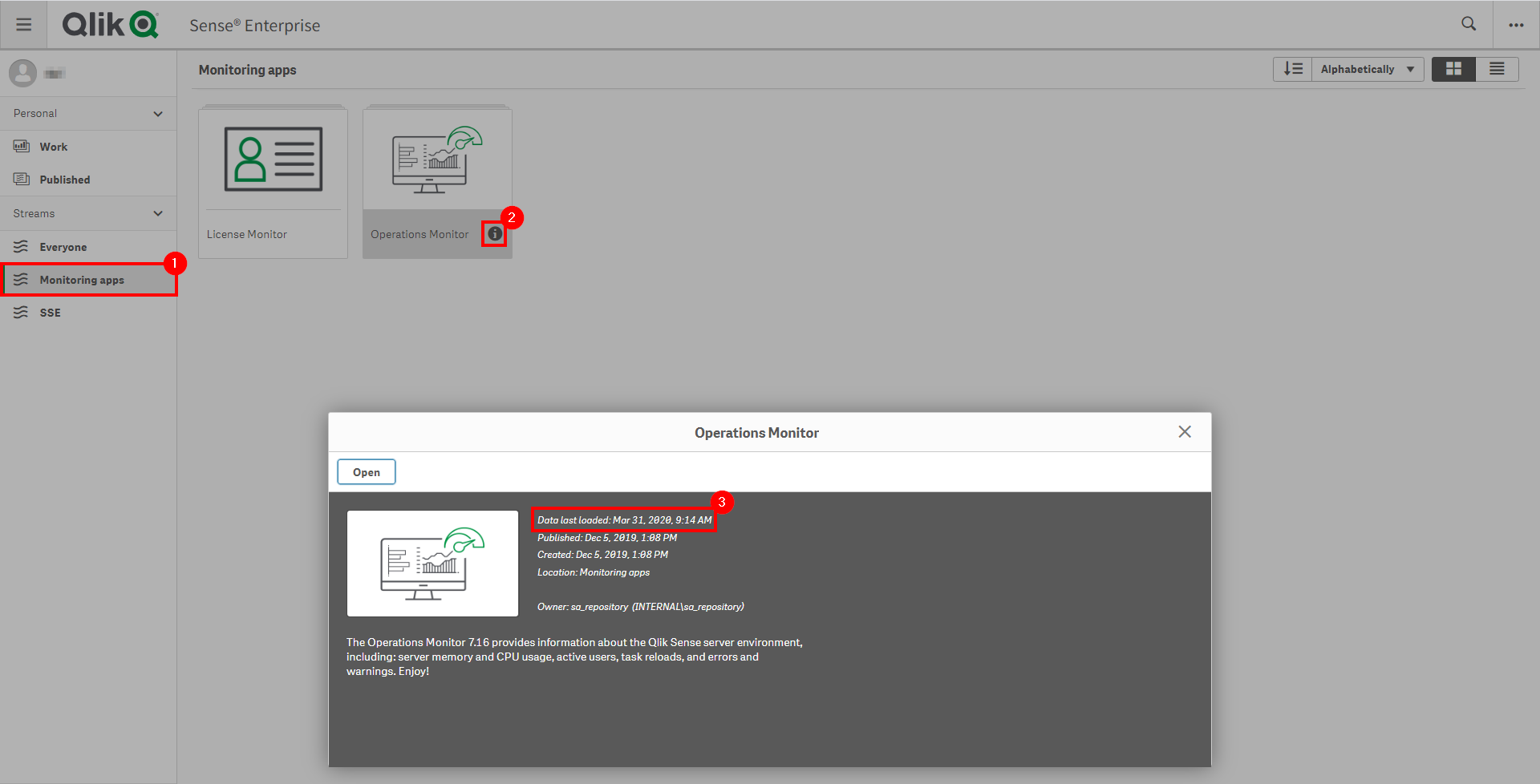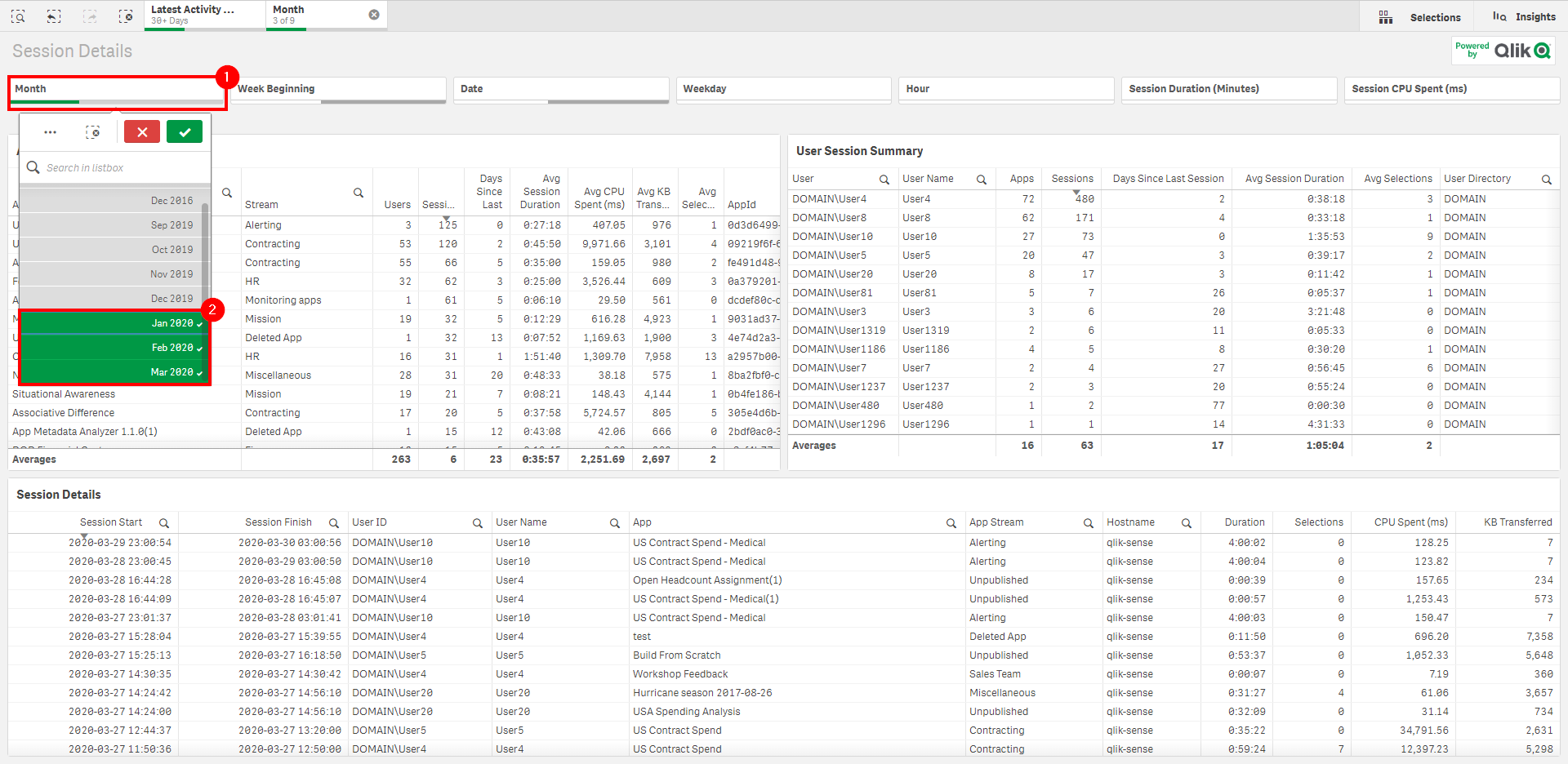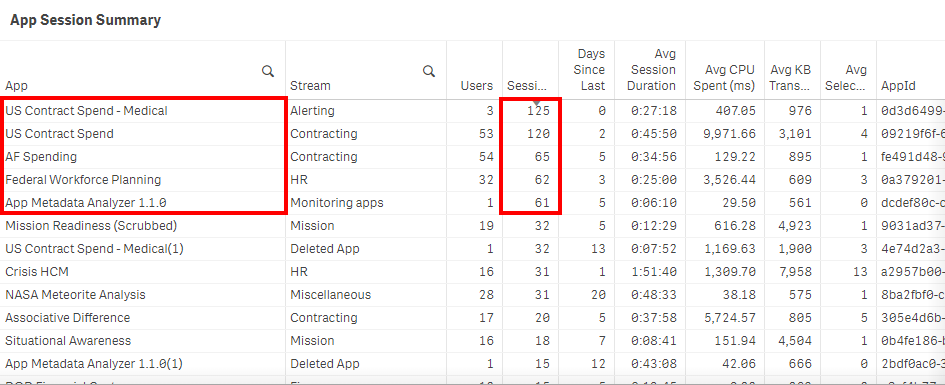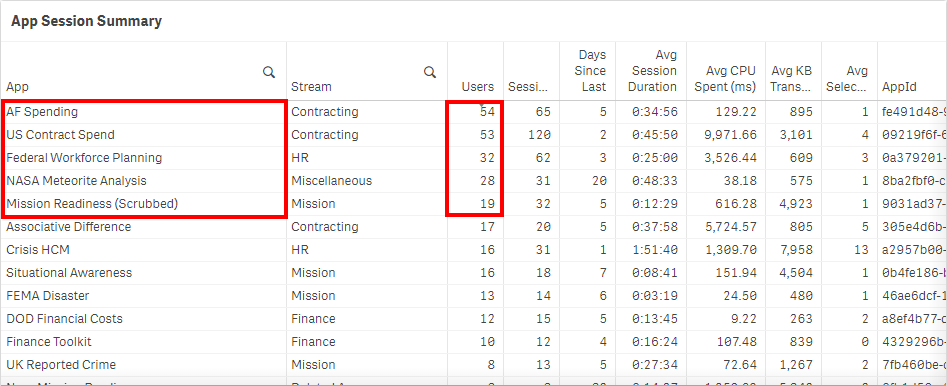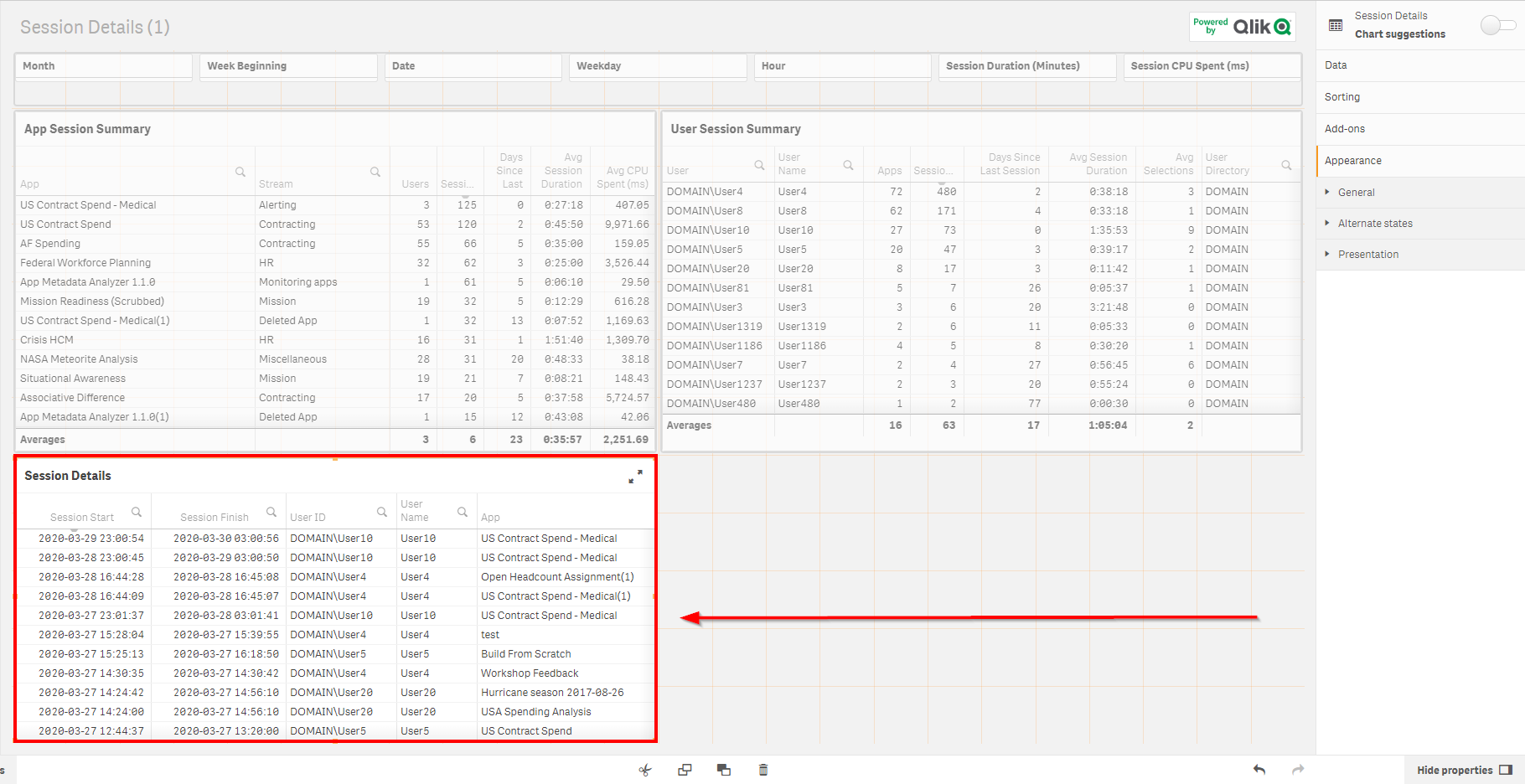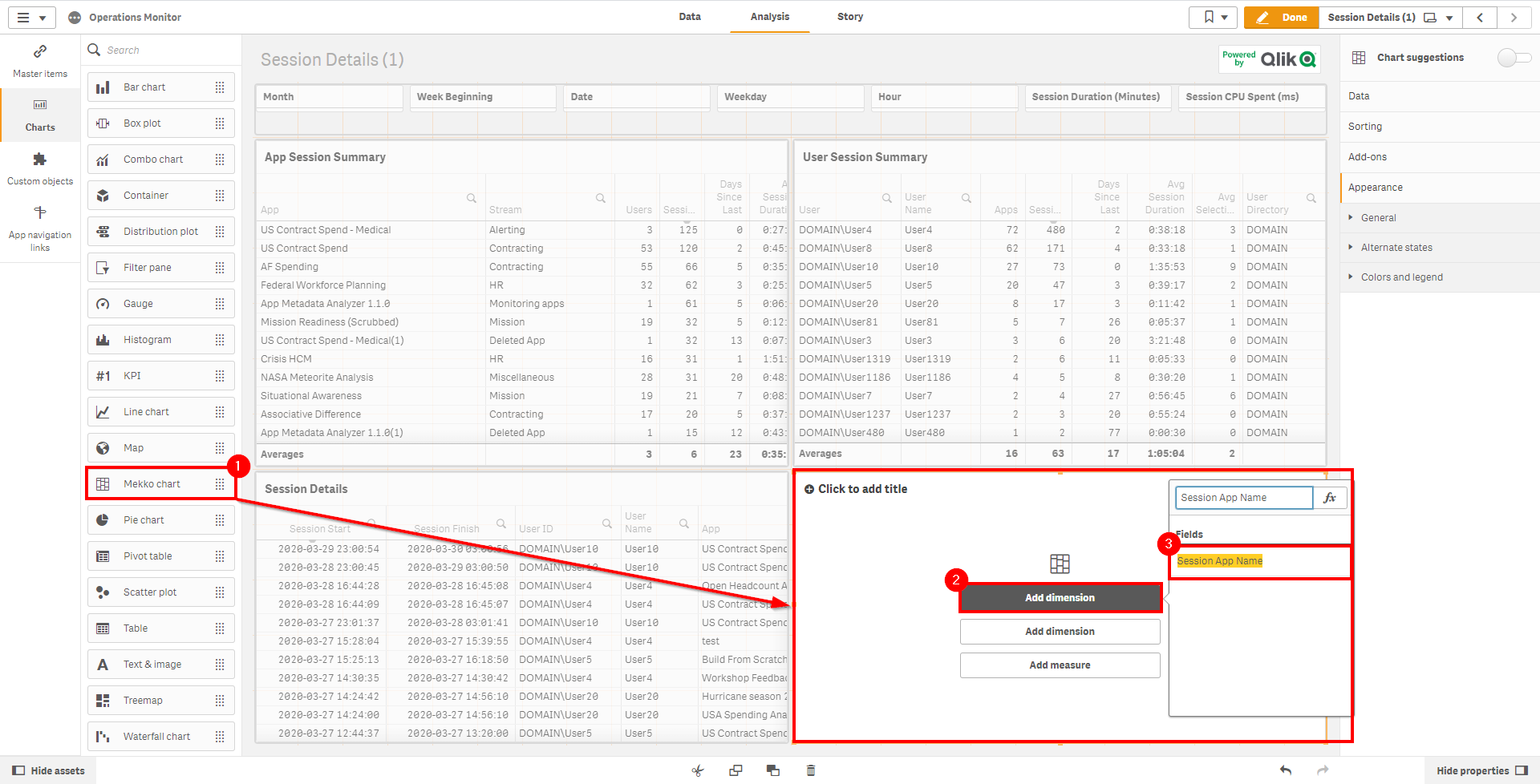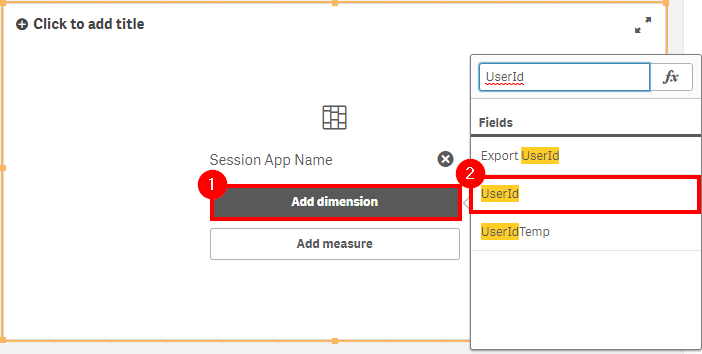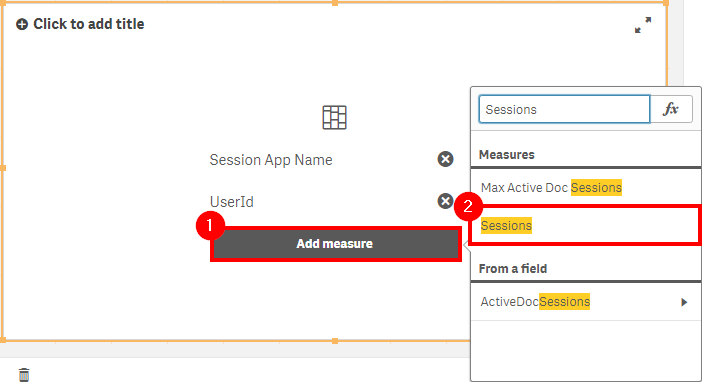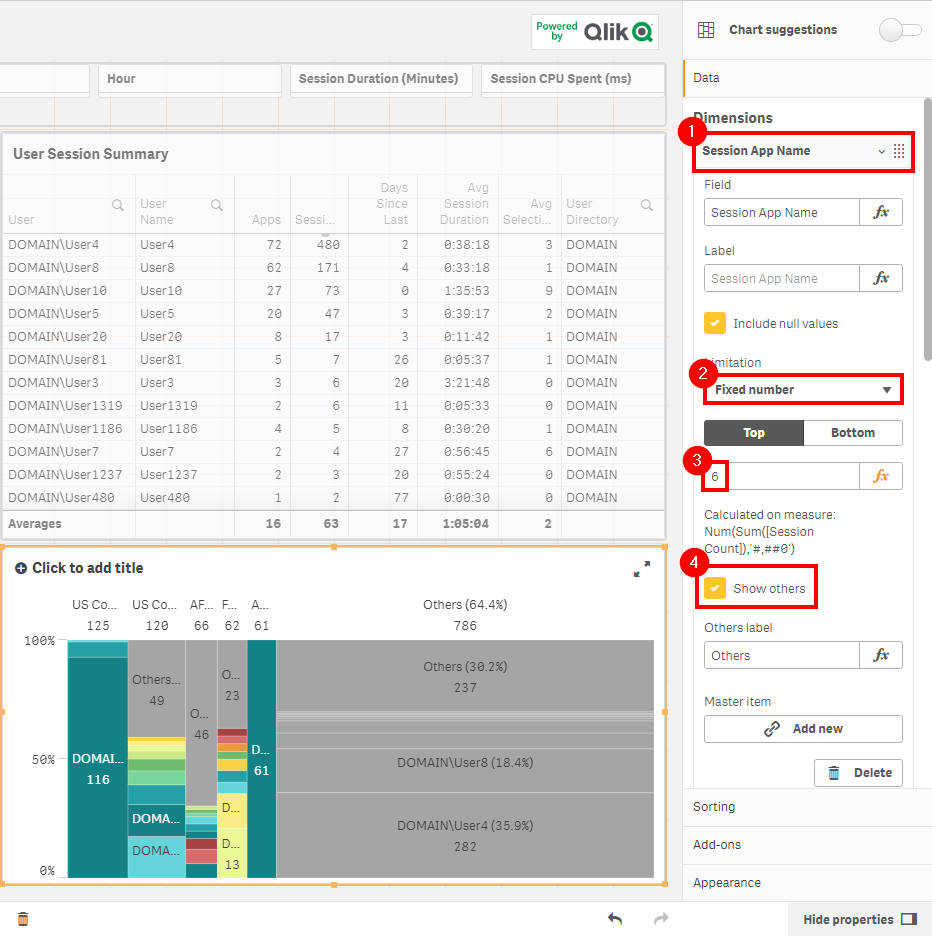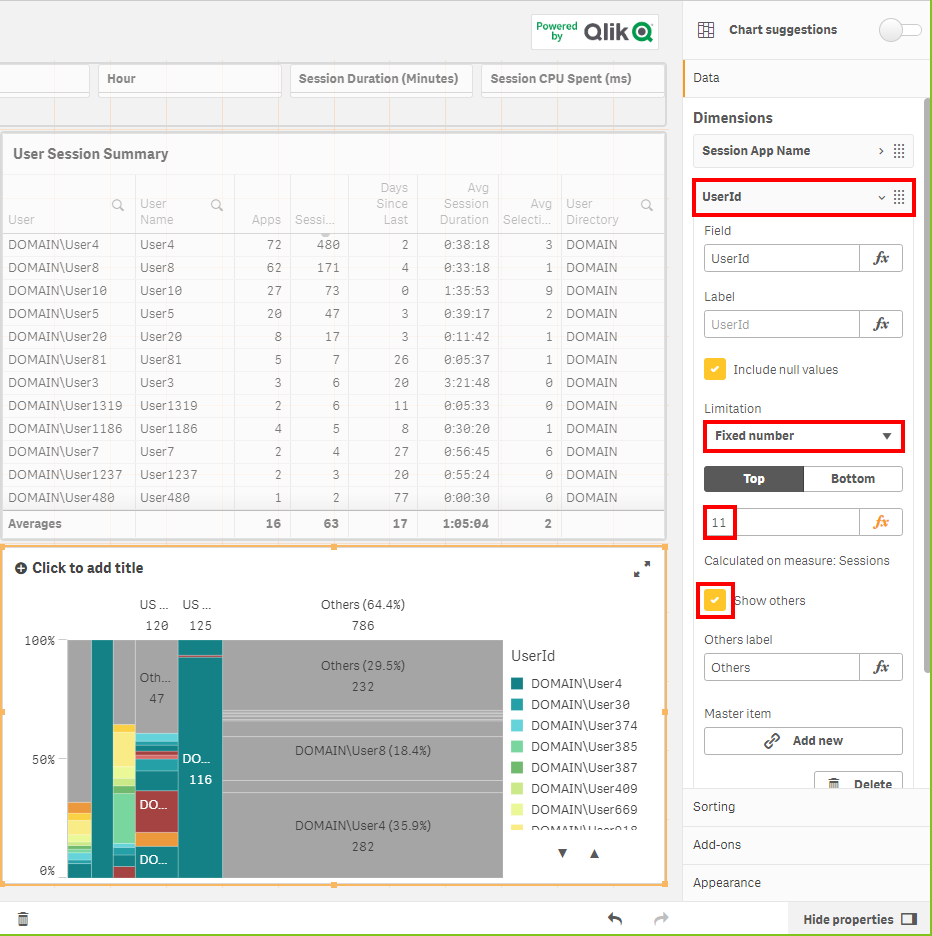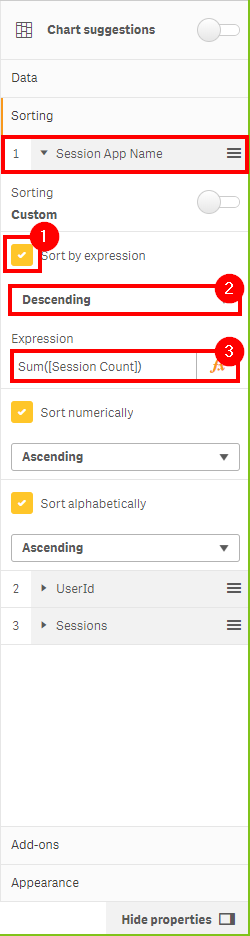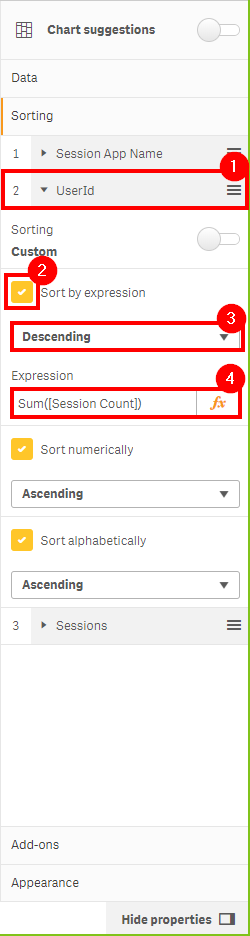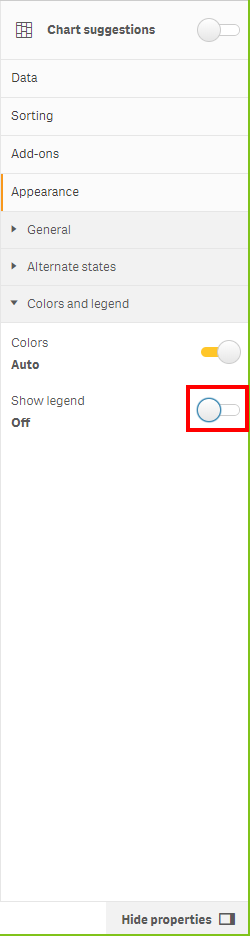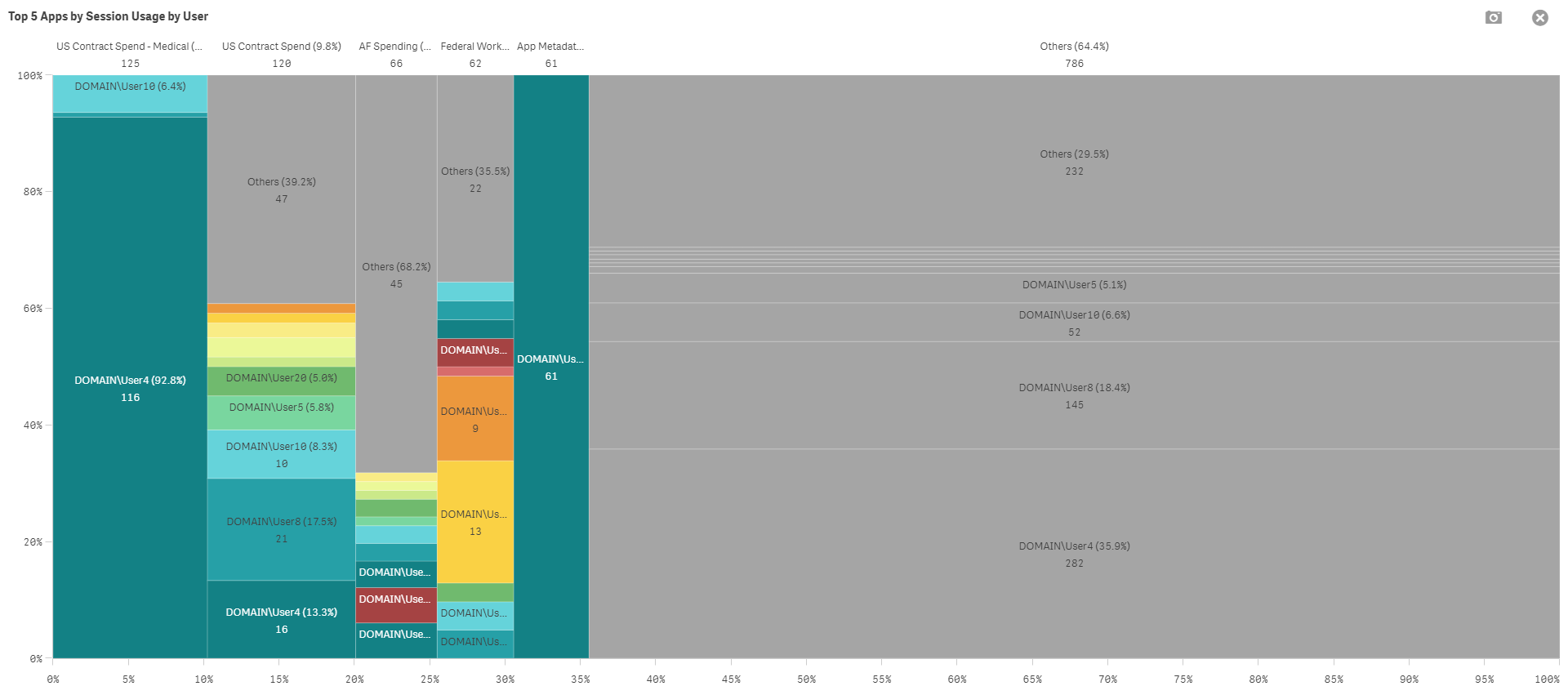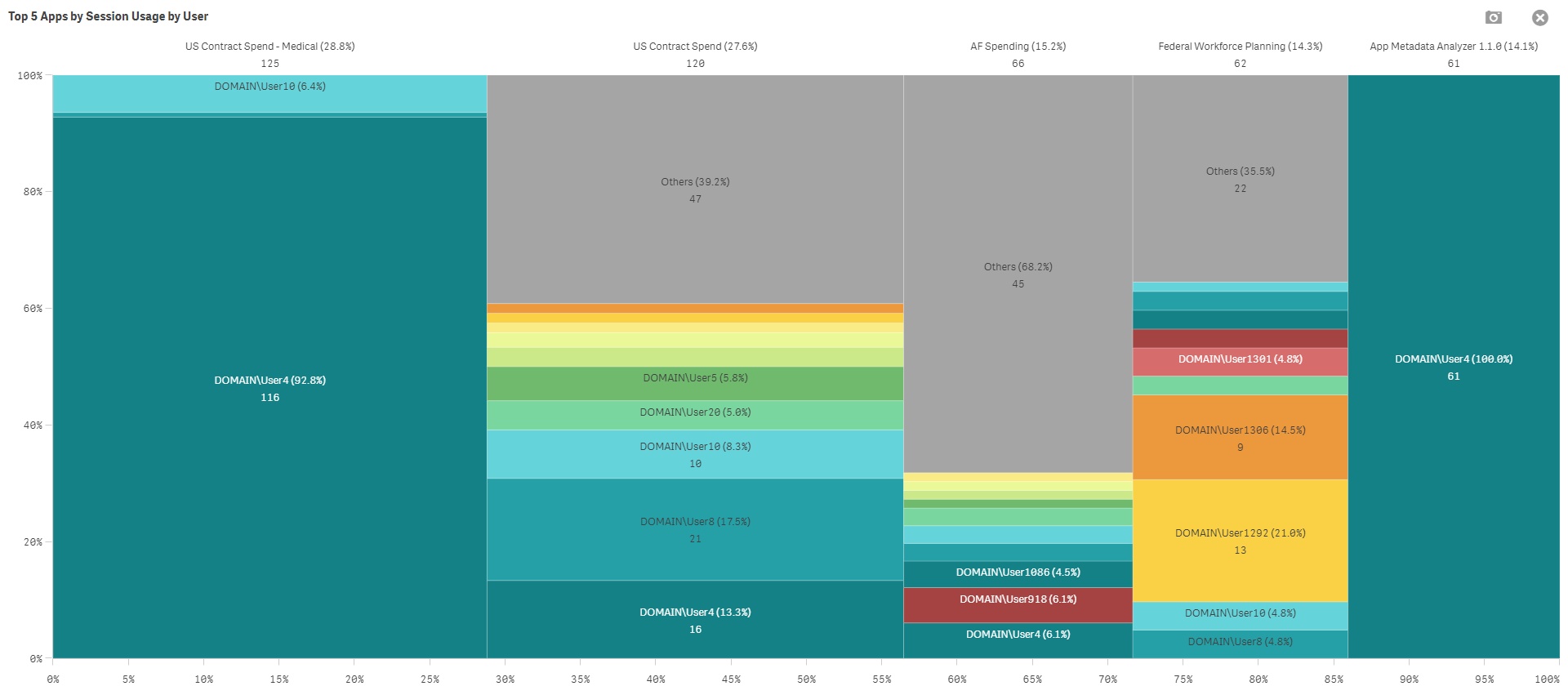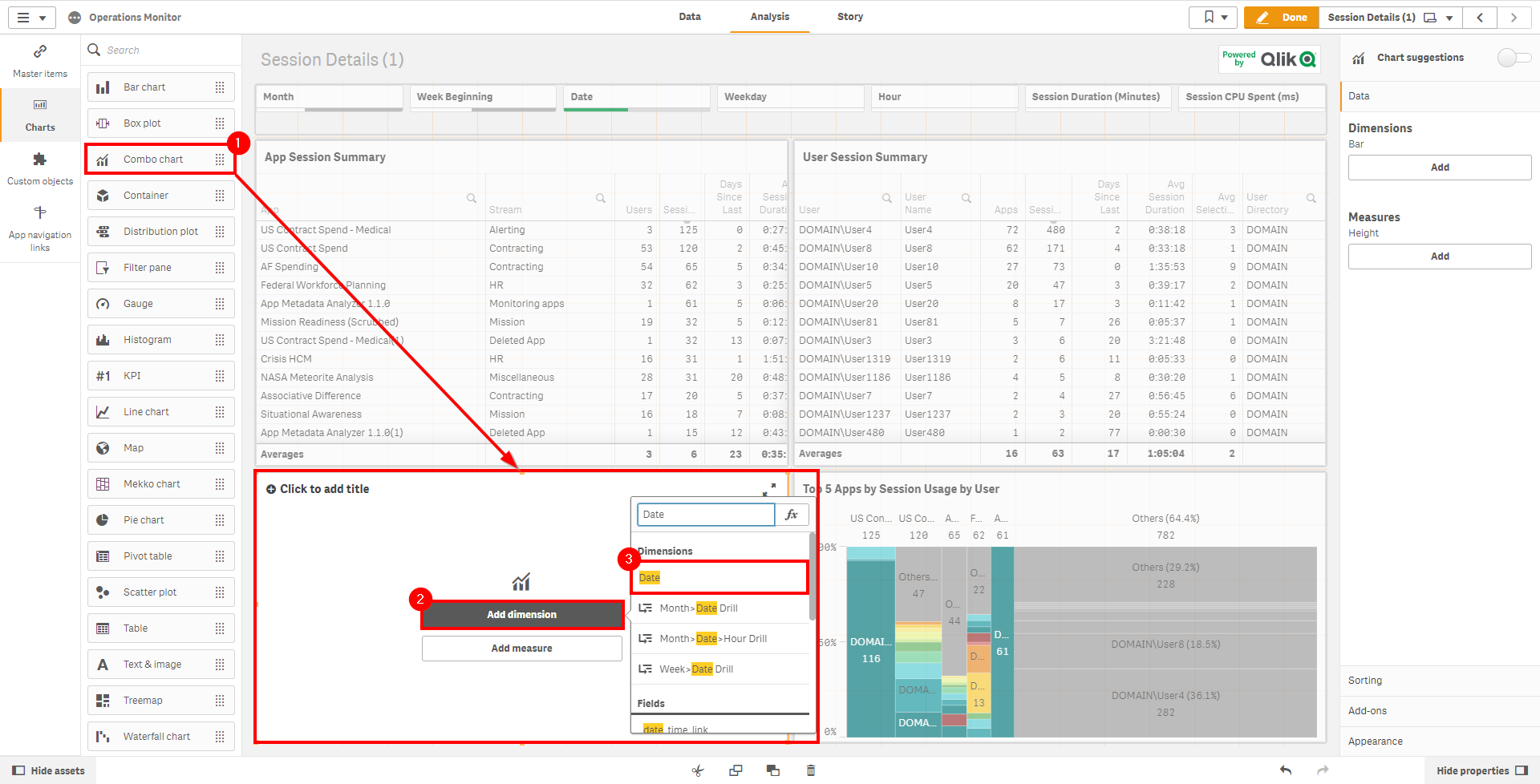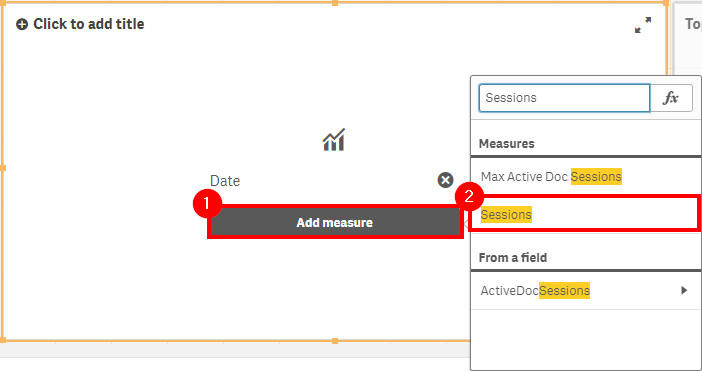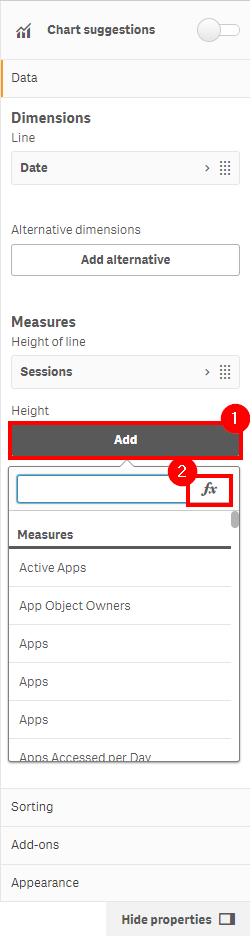Анализ использования приложений
Преимущества:
- Понимание способов использования приложений пользователями
- Лучшее понимание пользовательской базы
- Определение лучших и худших приложений по уровню их использования.
Цель
Проще говоря, цель этой страницы – определить пять лучших и пять худших приложений по двум параметрам:
- Общее количество сессий к приложению
- Общее количество уникальных пользователей приложения
Также важно определить какие-либо видимые тенденции использования – наблюдается ли тенденция к увеличению или уменьшению использования, и есть ли периодические всплески? Кроме того, полезно сгруппировать эти приложения, например:
- приложения, которые часто используется, но лишь некоторыми пользователями,
- приложение, которые редко используются, но многими пользователями, и т.д.
Для визуализации этих групп будут построены две дополнительные диаграммы.
Предлагаемые предварительные условия
- Удалить/поместить в карантин неиспользуемые приложения (см. раздел «Удаление/помещение в карантин неиспользуемых приложений»)
Монитор операций
На этой странице используется приложение «Operations Monitor» («Монитор Операций»). Пожалуйста, изучите раздел «Монитор операций», в котором представлено более детальное описание монитор, а также присутствуют ссылки на документацию и скачивание приложения.
Проверка того, что монитор операций настроен и работает
В хабе перейдите к потоку «Monitoring apps» («Приложения мониторинга») и нажмите кнопку «Details» («Подробности» - значок информации) у приложения «Operations Monitor» (монитор операций). Убедитесь, что данные приложения актуальны.
Если монитор операций не обновлен, обратитесь к документации данного приложения (см. раздел «Монитор операций») для получения сведений о настройке и действиях по устранению неполадок.
Показатели пользователей и сессий
В хабе перейдите к потоку «Monitoring apps» («Приложения мониторинга») и откройте приложение «Operations Monitor» («Монитор операций»).
Выберите лист «Session Details» («Сведения о Сессиях»).
Затем, если Вы выполняете эти действия ежеквартально, выберите последние три полных месяца.
Затем отсортируйте по убыванию столбец «Sessions» в таблице «App Session Summary», чтобы увидеть приложения с наибольшим количеством сессий.
Теперь, чтобы увидеть приложения с наибольшим количеством уникальных пользователей, отсортируйте столбец «Users» по убыванию.
В результате сортировки сначала по количеству сессий, а потом по числу уникальных пользователей, три приложения так и остались в ТОП-е, а два были заменены другими. Но обратите внимание, что оба приложения, покинувших ТОП, хоть и активно, но использовались только 1-3 пользователями. Важно оценить важность приложений, учитывая оба показателя, и выяснить, малое количество уникальных пользователей у каждого приложения потому, что приложения разработаны для узких групп лиц, или из-за того, что о существовании этих приложений известно только нескольким пользователям? Или может быть было разработано новое приложение, все теперь пользуются им, а несколько человек не знали и продолжают пользоваться устаревшим? Это лишь некоторые вопросы, которые можно задать.
Повторите описанный выше процесс для пяти нижних приложений в этой таблице, отсортировав столбцы «Sessions» и «Users» по убыванию поочередно, записав и затем сравнив результаты.
Разбивка активности по приложениям и сессиям
Приведенные выше показатели полезны для определения того, какие приложения используются чаще всего, но теперь рассмотрим следующие вопросы:
- Какова разбивка использования каждым пользователем каждого приложения?
- Количество сессий к отдельному приложению распределяется относительно равномерно по всем пользователям или приложением пользуются только несколько пользователей?
- Каков процент использования приложения по сравнению с другими приложениями? Например, какой процент занимают ТОП-5 приложений от всей среды?
Можно создать новую диаграмму, чтобы легко визуализировать показатели сессий, и чтобы пользователи могли ответить на все вышеперечисленные вопросы.
Продублируйте лист «Session Details» («Сведения о Сессиях») и освободите немного места на листе, чтобы можно было разместить здесь новую диаграмму.
Перетащите диаграмму Mekko («Mekko chart») (доступна в релизе November 2019) и выберите «Добавить измерение» («Add dimension»). Затем выберите поле «Session App Name» (название приложения).
Затем добавьте второе измерение «UserId» (ID пользователя).
Теперь выберите «Добавить меру» («Add measure») и выберите «Sessions» (количество сессий»).
На панели свойств справа выберите блок «Data» (данные), в разделе «Dimensions» («Измерения») разверните «Session App Name» и установите для параметра «Limitation» («Ограничение») значение «Fixed number» («Фиксированное число»). Выберите тип «Top» («Сверху») и установить для этого параметра значение 6. Значение 6 позволяет отображать пять лучших приложений и отдельной строкой «Другие». Убедитесь, что включен параметр «Show others» («Показывать другие»).
Далее выберите измерение «UserId» и сделайте то же, что и выше, но только теперь установите для параметра ограничения «Top» («Топ») значение «11».
Перейдите к разделу сортировки и разверните «Session App Name». Отключите сортировку по умолчанию (Авто), включите «Сортировка по выражению» («Sort by expression»), выберите «По убыванию» («Descending»), а затем введите Sum([Session Count]) в качестве значения выражения.
Повторите тот же процесс для сортировки UserId.
Убедитесь, что порядок сортировки такой:
- Session App Name
- UserId
- Sessions
Затем перейдите в блок «Цвета и легенда» («Colors and legend») в разделе «Внешний вид» («Appearance»). Отключите параметр «Показать легенду» («Show legend»), чтобы освободить место на диаграмме.
И наконец, взгляните на заполненную диаграмму. Можно быстро определить:
- Кто является основными потребителями ТОП-5 приложений (если распределение неравномерное)
- Распределение сессий по пользователям (равномерное или ограничено несколькими пользователями)
- Процент распределения сессий относительно других
- Процент всех сессий пяти лучших приложений по сравнению со всеми остальными
Щелкнув на пяти самых популярных приложениях (после того, как вы отметили метрику более высокого уровня, касающуюся общего использования), можно немного упростить восприятие деталей.
Тенденции использования приложений
После определения пяти основных приложений важно увидеть, в каком направлении наблюдается тенденция их использования, если таковая имеется. Для этого можно создать новую диаграмму.
Сначала освободите немного места на дублированном листе «Сведений о сеансе». Можно удалить таблицу детализации, потому что она не потребуется для данного анализа.
Выберите «Комбинированную диаграмму» («Combo Chart») и добавьте ее на лист. Затем выберите «Date» (дату) в качестве измерения.
Выберите «Добавить меру» («Add measure») и вставьте меру «Sessions» (кол-во сессий).
В свойствах диаграммы в разделе Данные –> Меры (Data –> Measures) выберите «Sessions» и измените тип на «Линия» («Line»).
Оставаясь на панели редактирования, в разделе «Высота» («Height») выберите «Добавить» («Add»). Затем нажмите кнопку fx.
Вставьте выражение count({<[Session Count]={1}>} DISTINCT UserId). Назовите меру «Users» и убедитесь, что у нее тип «Линия» («Line»).
Просмотрите заполненную диаграмму. Легко заметить, когда было много отдельных пользователей с несколькими сессиями у каждого, и когда было только несколько пользователей с одним или несколькими сеансами. Вы можете выбрать отдельно каждое из пяти лучших приложений одно за другим (а также пять нижних), чтобы можно было оценить тенденции каждого приложения по отдельности.